
És molt greu que el vostre touchpad no respongui quan el desplaçeu-hi. Molta gent ha experimentat aquest problema. Però no us preocupeu, és solucionable. A continuació, es detallen alguns consells per solucionar el problema del vostre touchpad.
Proveu aquests consells
No cal provar-los tots; només cal que baixeu de la llista fins que trobeu el que us funcioni.
- Activeu el vostre touchpad
- Activa el desplaçament amb dos dits
- Canvieu el punter del ratolí
- Actualitzeu el controlador del touchpad
Consell 1: activeu el vostre touchpad
Si el vostre touchpad no funciona, és possible que estigui desactivat. Podeu connectar un ratolí extern a l'ordinador i seguir aquests passos per habilitar el vostre touchpad:
- Al teclat, premeu el botó Logotip de Windows clau i R al mateix temps per invocar el quadre Executar.
- Tipus control i premeu Entra per anar al Tauler de control.
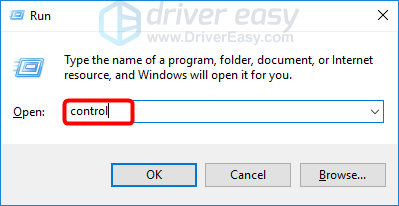
- A la vista de Categoria , feu clic a Maquinari i so .
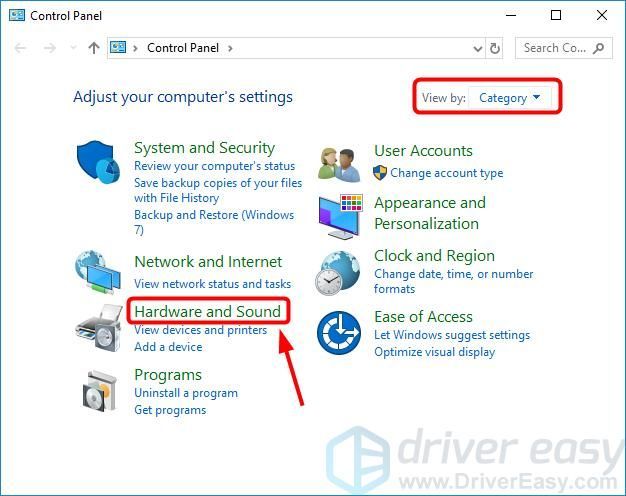
- Sota Dispositius i impressores , feu clic a Ratolí .
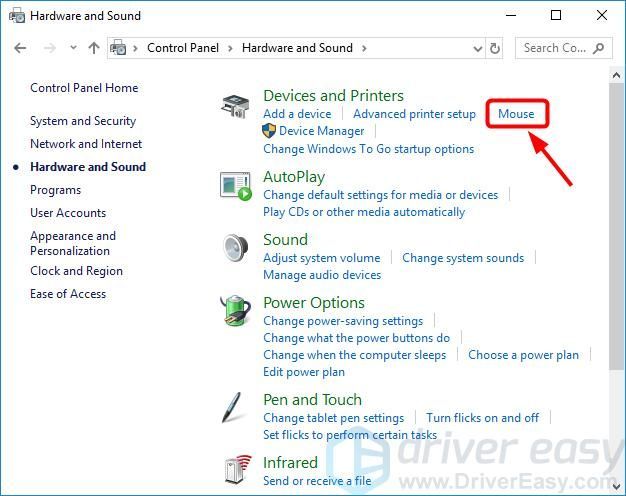
- Seleccioneu l'última pestanya. (L'última pestanya sol ser per a la configuració del touchpad si teniu un touchpad. I el seu nom varia segons els diferents models d'ordinador.) A continuació, podeu marcar una casella de selecció o fer clic a un botó per habilitar el touchpad.
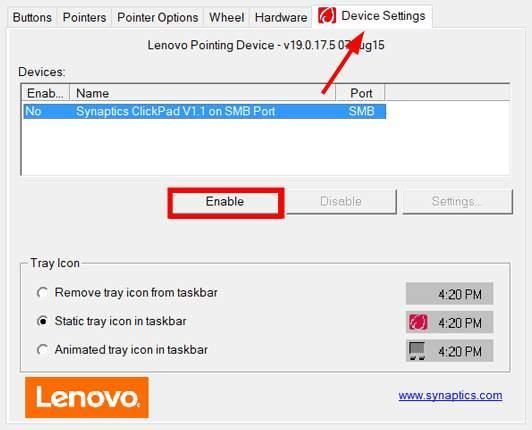
- Comproveu si el vostre problema amb el touchpad està resolt. Si no, passeu al consell 2, a continuació.
Consell 2: activeu el desplaçament amb dos dits
És possible que el vostre touchpad no respongui a cap desplaçament, si la funció de desplaçament de dos dits està desactivada a l'ordinador. Podeu seguir aquests passos per activar el desplaçament amb dos dits:
- Al tauler de control, feu clic a Maquinari i so > Ratolí .
- Feu clic a Configuració del dispositiu fitxa. (Nota: la pestanya Configuració del dispositiu només apareix quan s’instal·la el controlador del touchpad.)
- Amplia Gestos MultiFinger i seleccioneu Desplaçament de dos dits Caixa.
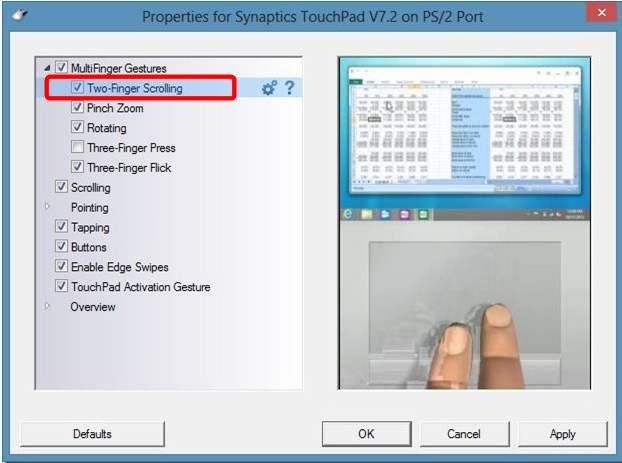
- Feu clic a Aplicar .
- Comproveu si el vostre touchpad ara funciona correctament. Si no és així, proveu el consell 3, a continuació.
Consell 3: canvieu el punter del ratolí
Per solucionar que el desplaçament al tauler tàctil no funciona, també podeu provar de canviar el punter del ratolí. Va funcionar per a alguns usuaris.
- Al tauler de control, feu clic a Maquinari i so > Ratolí .
- A la Punters pestanya, a sota Esquema , seleccioneu un punter diferent al menú desplegable. Podeu canviar el punter del ratolí per un de negre sòlid.
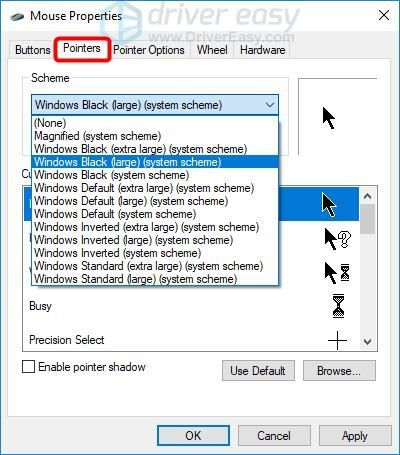
- Feu clic a Aplicar .
- Comproveu si el vostre touchpad ara funciona correctament. Si no és així, proveu el consell 4, a continuació.
Consell 4: actualitzeu el controlador del touchpad
Un controlador de ratolí tàctil que falti o està obsolet també pot deixar de funcionar correctament. Hi ha dues maneres d’actualitzar el controlador del touchpad: manualment i automàticament .
Actualitzeu el controlador del touchpad manualment - Podeu actualitzar el controlador manualment si aneu al lloc web del fabricant del maquinari i cerqueu el controlador més recent per al vostre touchpad. Però si feu aquest enfocament, assegureu-vos de triar el controlador que sigui compatible amb el número de model exacte del vostre maquinari i la vostra versió de Windows.
O
Actualitzeu el controlador del touchpad automàticament - Si no teniu temps, paciència ni coneixements informàtics per actualitzar el controlador manualment, podeu fer-ho automàticament amb Conductor fàcil . No cal que sàpiga exactament quin sistema està executant l’ordinador, no cal arriscar-se a descarregar i instal·lar un controlador incorrecte i no s’ha de preocupar d’equivocar-se en instal·lar-lo. Driver Easy s’encarrega de tot.
- descarregar i instal·leu Driver Easy.
- Executeu Driver Easy i feu clic a Escanejar ara . Driver Easy escanejarà l'ordinador i detectarà qualsevol controlador que tingui problemes.
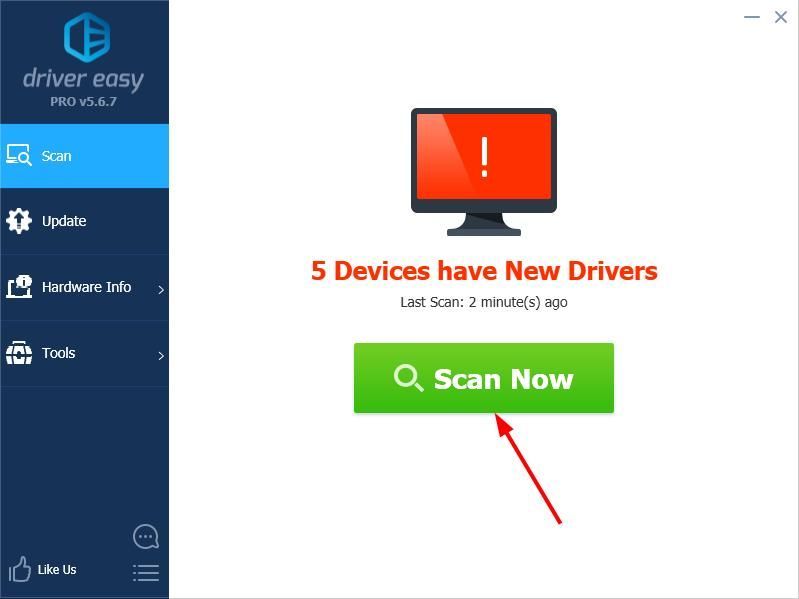
- Feu clic a Actualització al costat de qualsevol dispositiu marcat per descarregar automàticament la versió correcta dels seus controladors, podeu instal·lar-los manualment. O feu clic Actualitza-ho tot per descarregar-los i instal·lar-los automàticament. (Això requereix el fitxer Versió Pro - se us demanarà que actualitzeu quan feu clic Actualitza-ho tot . Obteniu un suport complet i una garantia de devolució de 30 dies).
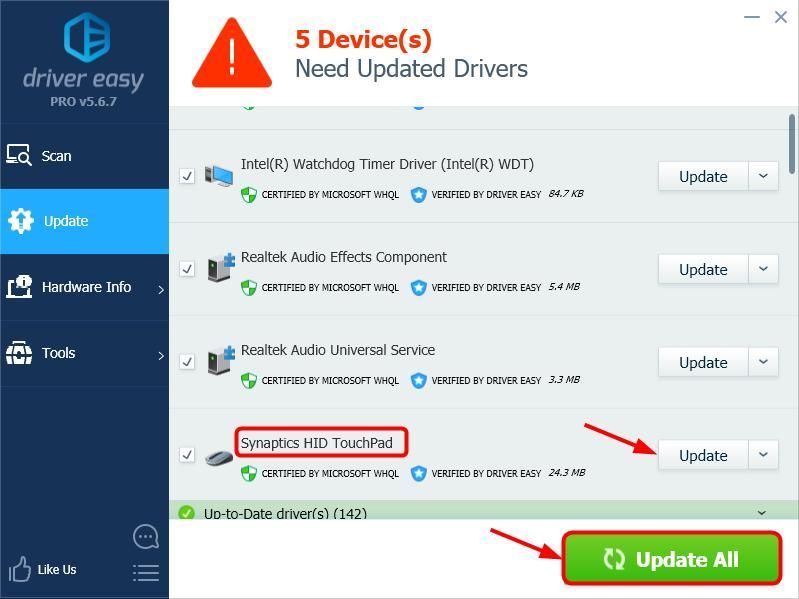
- Reinicieu l'ordinador i comproveu si ara el vostre touchpad funciona correctament. Si no és així, poseu-vos en contacte amb l'equip d'assistència de Driver Easy a support@drivereasy.com per obtenir més ajuda.
Esperem que això us pugui ajudar.
Com sempre, esteu encantats de deixar un comentari a continuació per compartir els vostres resultats o qualsevol altre suggeriment.
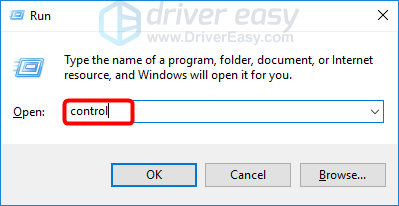
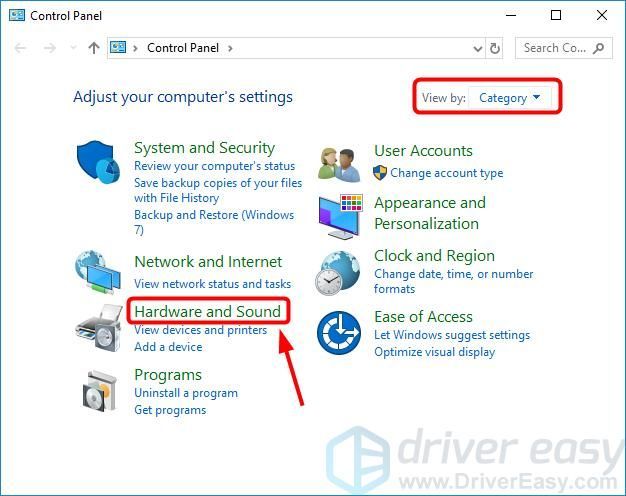
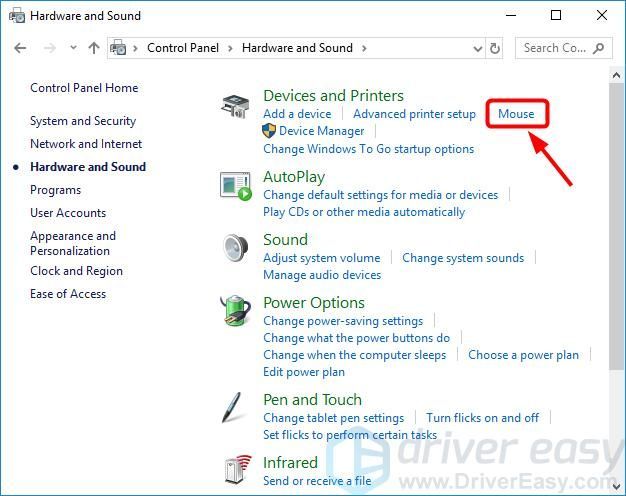
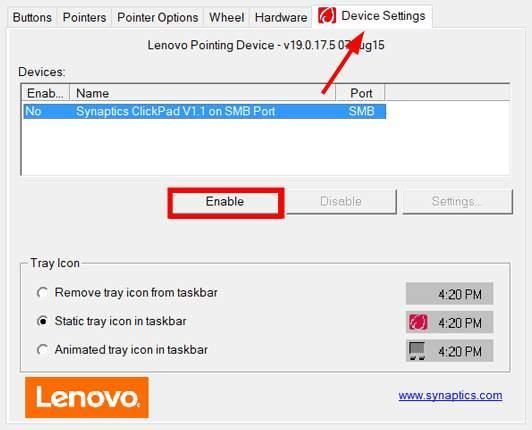
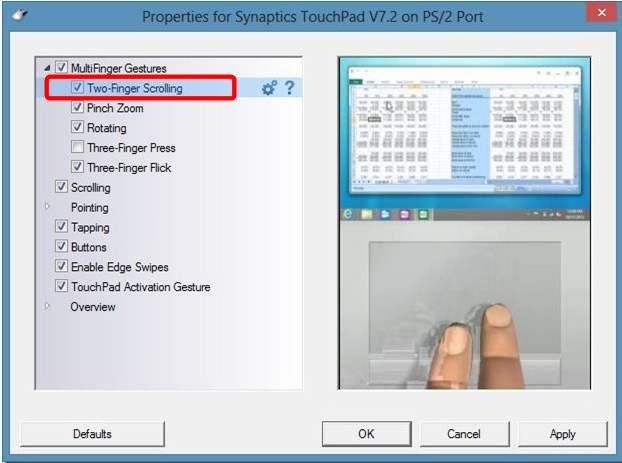
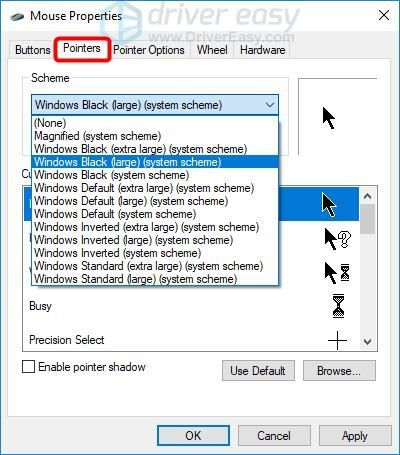
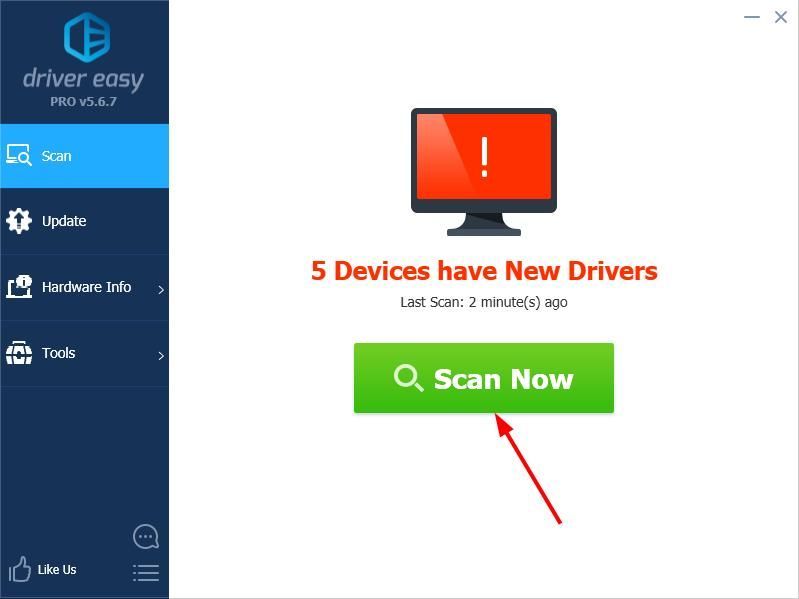
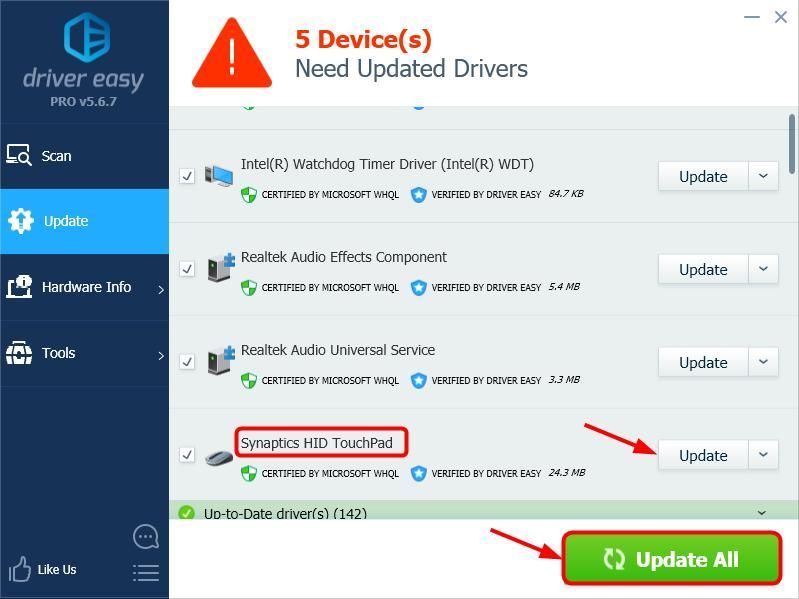
![[RESOLUT] Diablo 2 Resurrected Crashing](https://letmeknow.ch/img/knowledge/12/diablo-2-resurrected-crashing.jpg)
![[RESOLUT] La càmera Dell no funciona al Windows 10](https://letmeknow.ch/img/common-errors/21/dell-camera-not-working-windows-10.png)



![[RESOLUT 2022] Battlestate Games Launcher (BSG) no s'iniciarà](https://letmeknow.ch/img/other/38/battlestate-games-launcher-startet-nicht.jpg)
